Швидкий доступ Windows 7 або 10 допомагають зменшити роботу з мишею, спростити, прискорити роботу на ПК. Різні поєднання швидко виконують певну команду, на яку в звичайному режимі роботи довелося б витратити більше часу. Тому вони зручні, практичні, багато користувачів, часто взаємодіють з ПК у професійній діяльності, їх використовують.

Розбираємося, як відключити гарячі клавіші в Windows
Іноді виникає ситуація, при якій відключають гарячі клавіші. Наприклад, при установці 10 ОС поєднання, звичні вам, перестають працювати, вискакують інші функції або зовсім нічого не відбувається. Нижче ми розповімо, як відключити гарячі клавіші на Windows 10. Ви переконаєтеся, що це не настільки складно, при наявності досвіду звернень до системних файлів зможете зробити необхідне самостійно. Ті ж способи застосовні і до восьмої версії, тому, якщо ви шукали відповідь на питання, як відключити гарячі клавіші на Windows 8, то можете також слідувати нижче перерахованих рекомендацій. У сьомій версії є невеликі особливості, наприклад, в Home відсутня за замовчуванням Редактор групової політики. Потрібно бути дуже уважним в таких ситуаціях, точно розуміти, як прибрати гарячі клавіші Windows 7, щоб не пошкодити ОС.
Використання gpedit.msc
- У меню «Пуск» у версіях 7, 8 або 10 вибираєте «Виконати».
- З’явиться віконце з полем для «Відкрити:». Вводите туди «msc», натисніть «Enter».
У деяких версіях 7 відсутній файл «gpedit.msc»: Basic, Premium, Starter. Звичайно, можна функцію включити, але врахуйте, що раз компанією в цих версіях утиліта не підтримується, можуть виникнути збої в роботі ОС. Знадобиться знайти, скачати редактор Груповий політики gpedit.ms, встановити його, помістити в папку C: \ Windows \ System32.
- Відкривши файл, запустіть Редактор групової політики, в меню з лівого боку клікніть на «Конфігурація користувача».
- Далі зайдіть в «Адміністративні шаблони».
- Нарешті, виберіть «Компоненти Windows» — «Провідник Windows».
- У списку параметрів клікніть двічі на «Відключити поєднання клавіш», поставте крапку у «Включити», підтвердіть дію «OK».
- Перезавантажте комп’ютер.
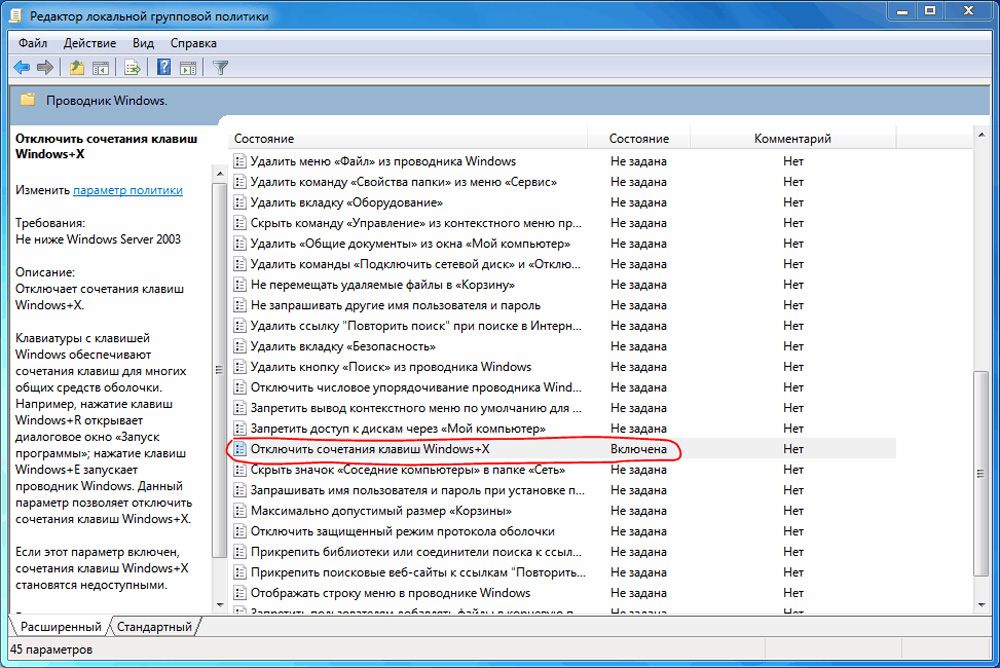
Швидкий доступ, що застосовуються в поєднанні з «Windows», будуть відключені.
Застосування редактора реєстру
Наступний спосіб заснований на редакторі реєстру, але його рекомендуємо тільки досвідченим користувачам, адже якщо ви неправильно використовуєте редактор, зашкодить комп’ютерну ОС. При невпевненості, перш ніж виконувати кроки, щоб відключити поєднання клавіш через редактор реєстру, створіть спочатку точку відновлення системи, щоб при необхідності повернути стан комп’ютера до колишнього.
- У системах 7/8/10 відкриваєте «Пуск».
- Клікаєте на «Виконати».
- Вписуєте в рядку regedit, натисніть Enter.
- У редакторі реєстру, запустивши після вищеназваних дій, пройдіть за адресою: HKEY_CURRENT_USER \ Software \ Microsoft \ Windows \ CurrentVersion \ Policies.
- ВPolicies, натиснувши на нього правою кнопкою мишки, створюєте розділ Explorer. Для цього пройдіть по «Створити» — «Розділ», а потім перейменуйте новий розділ. Якщо цей розділ в Policies вже є, просто заходимо в нього.
- Натискаємо правою кнопкою на Explorer, створюємо Параметр DWORD (32 біти).
- Надайте параметру новому, який створений, ім’я NoWinKeys.
- Клацніть правою кнопкою по созданномуNoWinKeys, виберіть «Змінити».
- Введіть значення «1», підтвердіть «OK».
- Закрийте вікно, перезавантажте комп’ютер.
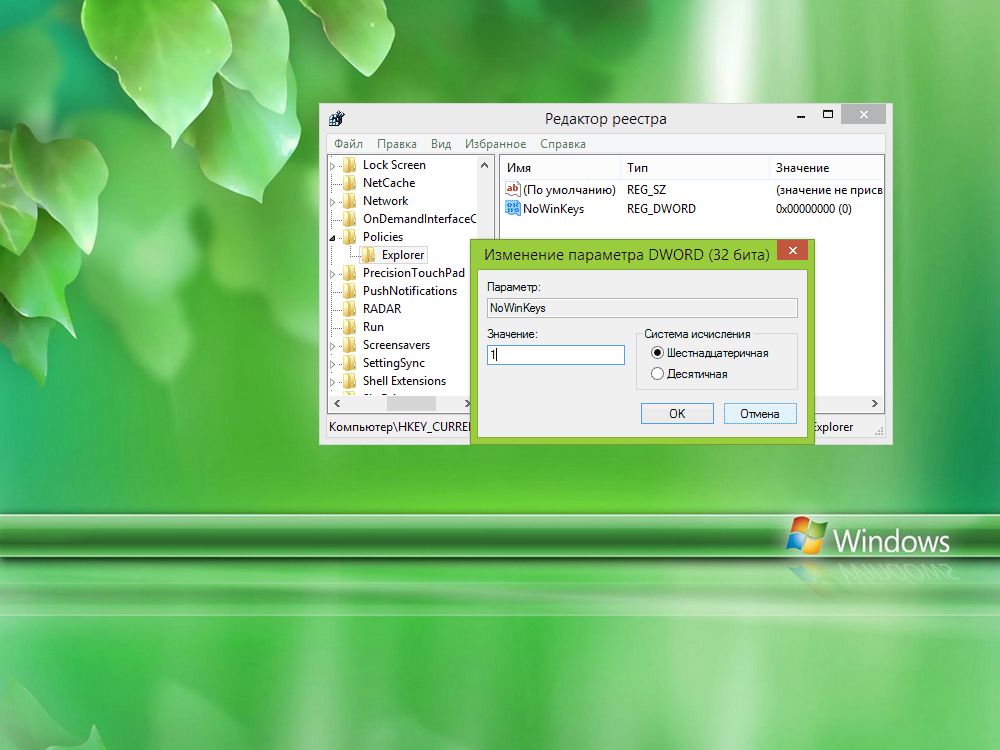
Таким чином зумієте відключити функції, що працюють з «Windows», тобто зробите процедуру, результат якої буде аналогічний описаному в першому способі.
відключення вибіркове
Прийоми, детально роз’яснено вище, відключають повністю гарячі клавіші. Якщо цікавить питання, як відключити гарячі клавіші на Windows 7 або 10 вибірково, видалити тільки певні варіанти, дотримуйтесь таких кроків.
- У меню «Пуск» клікаєте «Виконати».
- Відкриваємо редактор реєстру, набравши в строчкеregedit, натиснувши Enter.
- Пройдіть за адресою HKEY_CURRENT_USER \ Software \ Microsoft \ Windows \ CurrentVersion \ Explorer \ Advanced.
- Клікаєте правою кнопкою наAdvanced, створюєте Розширюваний рядковий параметр.
- Визначаєте ім’я для параметра, вписуючи DisabledHotKeys.
- Клікаєте поDisabledHotKeys правою кнопкою, у меню натисніть «Змінити».
- Вводите в спеціальній рядку символи, що застосовуються в тих поєднаннях, які бажаєте видалити. Наприклад, бажаючи вимкнути функції Windows + R / E, вбийте в рядку RE.
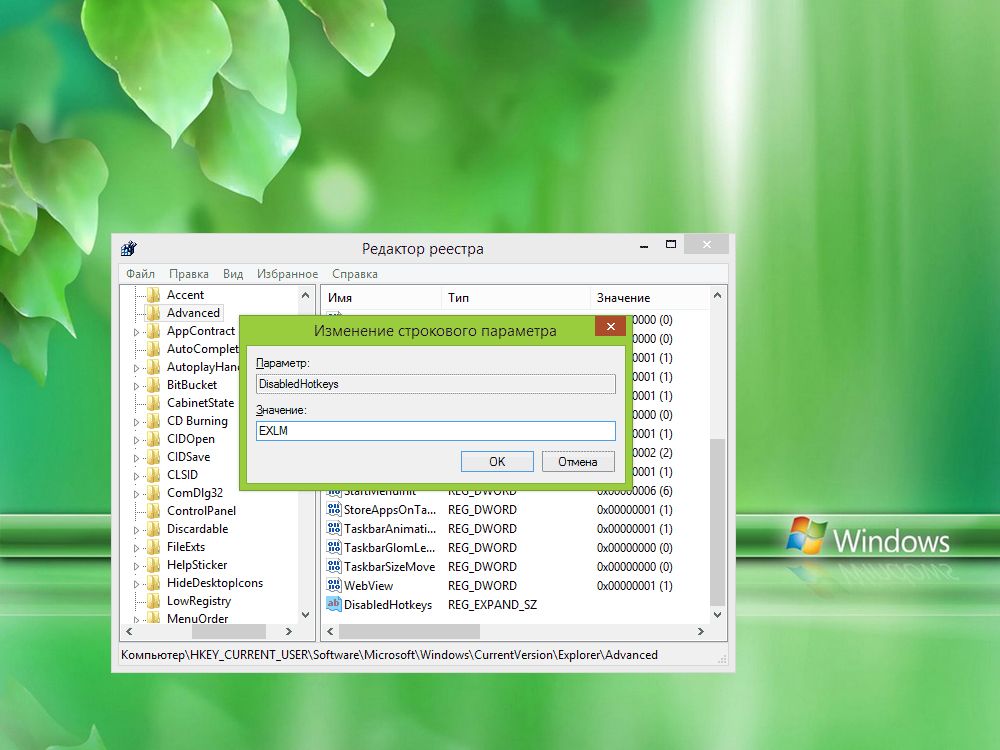
Якщо в поєднаннях не застосовуються літери / цифри, потрібно ввести віртуальний код, застосовуючи таблицю ASCII кодів символів. Так, клавіші Home відповідає номер 24, що відповідно до цієї таблиці позначається символом $. Значить, для відключення функцій Windows + R / E / Home в рядку на DisabledHotKeys набираємо RE $.
- Перезавантажте комп’ютер.
Решта поєднання, що застосовуються в версіях 7, 8 або 10, крім тих, чиї параметри ви внесли, продовжать працювати в колишньому режимі, без змін.
Видалення гарячих клавіш при необхідності можливо, зробити це неважко, але виконання дій вимагає уважності, необережності, адже зміни вносяться в операційну систему і можуть її пошкодити. Не забувайте створювати точки відновлення ОС перед початком роботи, суворо дотримуйтесь алгоритму дій, і у вас все вийде.





